Gyara Matsalar Google Chrome Ba Amsa Ba: Intanet ita ce babbar tushen Bayanai. Babu wani abu a duniya wanda ba za ku iya samun bayanansa ta amfani da Intanet ba. Amma don amfani da Intanet, kuna buƙatar wasu nau'ikan burauzar da za su ba ku dandamali don hawan igiyar ruwa, bincike da duk ayyukan da kuke son yi ta amfani da Intanet. Lokacin da kake neman mafi kyawun burauza don yin aikinka, na farko kuma mafi kyawun burauzar da ke zuwa a zuciya shine Google Chrome.
Google Chrome: Google Chrome babban masarrafar gidan yanar gizo ce wacce Google ke fitarwa, haɓakawa da kiyayewa. Akwai kyauta ga zazzagewa da amfani . Shi ne mafi kwanciyar hankali, sauri kuma abin dogaro. Shi ne kuma babban bangaren Chrome OS, inda yake aiki a matsayin dandamali na aikace-aikacen yanar gizo. Babu lambar tushen Chrome don kowane amfani na sirri. Ana iya amfani dashi akan kowane tsarin aiki kamar Linux, macOS, iOS, da Android.
Google Chrome yana haɓaka ta masu haɓakawa don haka ba shi da 100% mara amfani. Wani lokaci, lokacin da ka fara chrome, ba zai amsa ba kuma ba zai haɗi zuwa Intanet ba. Wani lokaci, yana ci gaba da faɗuwa. Lokacin da irin wannan yanayin ya faru, ana jarabtar ku canza zuwa wasu masu bincike kamar Firefox, Internet Explorer, da sauransu waɗanda a fili ba su ba ku kyakkyawar gogewa kamar Chrome ba.

Matsaloli daban-daban waɗanda galibi masu amfani ke fuskanta sune:
- Google Chrome yana ci gaba da faɗuwa
- Google Chrome baya amsawa
- Wani gidan yanar gizo na musamman baya buɗewa
- Google Chrome baya amsawa a farawa
- Google Chrome daskarewa
Bayan karanta wannan labarin, idan kun fuskanci wani yanayi Chrome baya amsawa to ba buƙatar ku canza zuwa wani mai bincike ba. Akwai hanyoyi da yawa da za ku iya gyara matsalar Chrome ba ta amsawa.
Abubuwan da ke ciki[ boye ]
- Hanyoyi Daban-daban Don Gyara Google Chrome Ba Amsa Ba
- Hanyar 1 - Gwada Sake kunna Chrome
- Hanyar 2 - Duba Ayyukan da ke Tafe A Chrome
- Hanyar 3 - Duban Sabuntawa
- Hanyar 4 - Kashe kari maras buƙata ko maras so
- Hanyar 5 - Duba Don Malware
- Hanyar 6 - Duba Rikicin App
- Hanyar 7 – Kashe Haɓakar Hardware
- Hanyar 8 - Mayar da Chrome ko Cire Chrome
Hanyoyi Daban-daban Don Gyara Google Chrome Ba Amsa Ba
Tabbatar da haifar da mayar batu kawai idan wani abu ya faru.
A ƙasa an ba da hanyoyi daban-daban ta amfani da abin da za ku iya gyara matsalar daskarewa na Google Chrome kuma za ku iya dawo da shi cikin kwanciyar hankali.
Hanyar 1 - Gwada Sake kunna Chrome
Idan Google Chrome ɗin ku yana faɗuwa ko daskarewa, da farko, yakamata kuyi ƙoƙarin sake kunna shi kafin yin kowane canje-canje don gyara matsalarku.
1. Danna kan icon dige uku gabatar a saman kusurwar dama.

2. Danna kan Maɓallin fita daga menu yana buɗewa.

3.Google Chrome zai rufe.
4.Sake buɗe shi ta danna kan Alamar Google Chrome tana nan a Taskbar ko ta danna gumakan da ke akwai a tebur.

Bayan sake buɗe Google Chrome, ana iya magance matsalar ku.
Hanyar 2 - Duba Ayyukan da ke Tafe A Chrome
Kuna iya buɗe shafuka masu yawa a cikin Chrome sannan kuma zazzage wani abu a layi daya don bincika waɗannan shafuka. Amma duk waɗannan ayyukan suna buƙatar RAM na kwamfutarka. Don haka, idan kwamfutarka ba ta da isasshen RAM to buɗe shafuka masu yawa ko saukewa a layi daya na iya cinye RAM da yawa kuma yana iya haifar da rushewar gidajen yanar gizo.
Don haka, don dakatar da yawan amfani da RAM, rufe shafukan da ba ka amfani da su, dakatar da zazzagewar idan akwai kuma rufe sauran shirye-shiryen da ba a amfani da su da ke gudana akan kwamfutarka.Don ganin adadin RAM na Chrome da sauran shirye-shirye suke cinyewa kuma don kawo ƙarshen shirye-shiryen da ba a amfani da su bi matakan da ke ƙasa:
1.Bude Task Manager ta hanyar nemo ta ta amfani da mashigin bincike sannan ka danna maballin shigar da ke kan allon madannai.

2.Your Task Manager zai nuna duk shirye-shiryen da suke gudana a halin yanzu tare da cikakkun bayanai kamar amfani da CPU, Memory, da dai sauransu.

3.Daga cikin manhajojin da ake amfani da su a kwamfuta, idan ka samu app ba amfani , zaɓi shi kuma danna Ƙarshen Aiki akwai a kusurwar dama na taga Task Manager.

Bayan rufe shirye-shiryen da ba a yi amfani da su ba da ƙarin shafuka daga Chrome, sake gwadawa Chrome kuma wannan lokacin za ku iya Gyara matsalar Google Chrome Ba Amsa Ba , idan ba haka ba to ci gaba da hanya ta gaba.
Hanyar 3 - Duban Sabuntawa
Akwai yuwuwar Google Chrome baya aiki yadda yakamata saboda yana tsammanin wasu sabuntawa amma ya kasa saukewa & shigar dasu. Don haka, ta hanyar bincika idan akwai wani sabuntawa da ke akwai za ku iya warware matsalar Google Chrome Ba Amsa ba.
1. Danna kan dige uku icon samuwa a saman kusurwar dama na Chrome.

2. Danna kan Taimako button daga menu wanda ya buɗe.

3.Under Help zaɓi, danna kan Game da Google Chrome.

4.Idan akwai updates samuwa, Google Chrome zai fara sauke su.

5.Bayan Chrome ya gama saukewa & shigar da sabuntawa, danna kan Maɓallin sake buɗewa.

Bayan an ɗaukaka, Google Chrome ɗin ku na iya fara aiki da kyau kuma naku Ana iya magance matsalar daskarewar Chrome.
Hanyar 4 - Kashe abubuwan da ba dole ba ko maras so
Wataƙila Google Chrome ba ya aiki da kyau saboda kari da aka shigar. Idan kuna da yawa da ba dole ba ko maras so kari to zai toshe saukar da browser. Ta hanyar cirewa ko kashe abubuwan da ba a yi amfani da su ba za ku iya magance matsalar ku.
1. Danna kan icon dige uku samuwa a saman kusurwar dama na Chrome.

2. Danna kan Ƙarin Kayan aiki zaɓi daga menu wanda ya buɗe.

3.Under More kayan aikin, danna kan kari.

4.Yanzu zai bude shafin da zai nuna duk abubuwan kari da aka shigar a halin yanzu.

5.Yanzu kashe duk maras so kari ta kashe jujjuyawar hade da kowane tsawo.

6.Na gaba, share waɗancan kari waɗanda ba a amfani da su ta danna kan Cire maɓallin.
Idan kuna da kari da yawa kuma ba kwa son cirewa ko musaki kowane tsawo da hannu, sannan buɗe yanayin incognito kuma zai musaki duk ƙarin abubuwan da aka shigar a halin yanzu.
Hanyar 5 - Duba Don Malware
Malware na iya zama dalilin matsalar Google Chrome Ba Amsa ba. Idan kuna fuskantar haɗarin burauza na yau da kullun, to kuna buƙatar bincika tsarin ku ta amfani da sabunta Anti-Malware ko Software na Antivirus Kamar. Muhimmancin Tsaro na Microsoft (wanda shine kyauta & shirin Antivirus na hukuma ta Microsoft). In ba haka ba, idan kuna da wani riga-kafi ko na'urar daukar hoto na malware, kuna iya amfani da su don cire shirye-shiryen malware daga tsarin ku.
Chrome yana da nasa ginannen na'urar daukar hotan takardu ta Malware wanda kuke buƙatar buɗewa don bincika Google Chrome ɗin ku.
1. Danna kan icon dige uku samuwa a saman kusurwar dama.

2. Danna kan Saituna daga menu wanda ya buɗe.

3. Gungura ƙasa a ƙasan shafin Settings za ku gani Na ci gaba zabin can.

4. Danna kan Maɓallin ci gaba don nuna duk zaɓuɓɓuka.
5.Under Sake saita da tsaftacewa shafin, danna kan Tsaftace kwamfuta.

6.Cikinsa, za ku gani Nemo software mai cutarwa zaɓi. Danna kan Nemo maɓalli gabatar a gaban Nemo zaɓin software mai cutarwa don fara dubawa.

7.Built-in Google Chrome Malware scanner zai fara scanner kuma zai duba ko akwai wata software mai cutarwa da ke haifar da rikici da Chrome.
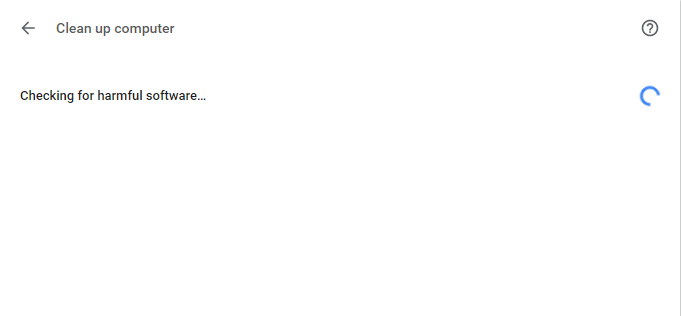
8. Bayan an gama scanning. Chrome zai sanar da kai idan an same ta da wata software mai cutarwa ko a'a.
9.Idan babu software mai cutarwa to yana da kyau ka tafi amma idan akwai wasu shirye-shirye masu cutarwa to zaka iya ci gaba da cire su daga PC ɗinka.
Hanyar 6 - Duba Rikicin App
Wani lokaci, wasu ƙa'idodin da ke gudana akan PC ɗinku na iya katse ayyukan Google Chrome. Google Chrome yana ba da sabon fasalin da ke taimaka muku sanin ko akwai irin wannan app ɗin da ke gudana a cikin PC ɗinku ko a'a.
1. Danna kan icon dige uku samuwa a saman kusurwar dama.

2. Danna kan Maɓallin saiti daga menu yana buɗewa.

3. Gungura ƙasa a ƙasan shafin Settings za ku gani Na ci gaba o zance a can.

4. Danna kan Maɓallin ci gaba don nuna duk zaɓuɓɓuka.
5. Gungura ƙasa kuma danna kan Sabunta ko cire aikace-aikacen da ba su dace ba.
6.A nan Chrome zai nuna duk aikace-aikacen da ke gudana akan PC ɗin ku kuma suna haifar da rikici da Chrome.
7. Cire duk waɗannan aikace-aikacen ta danna kan Cire maɓallin gabatar a gaban wadannan aikace-aikace.

Bayan kammala matakan da ke sama, za a cire duk aikace-aikacen da ke haifar da matsala. Yanzu, sake gwada kunna Google Chrome kuma za ku iya Gyara matsalar Google Chrome Ba Amsa Ba.
Hanyar 7 – Kashe Haɓakar Hardware
Hanzarta Hardware wani fasali ne na Google Chrome wanda ke saukar da nauyi aiki zuwa wani bangaren kuma ba ga CPU ba. Wannan yana haifar da Google Chrome yana gudana ba tare da matsala ba saboda CPU na PC ɗin ku ba zai fuskanci kowane kaya ba. Sau da yawa, haɓaka kayan aikin hannu yana ba da wannan babban aiki ga GPU.
Kamar yadda ba da damar Haɓakar Hardware yana taimakawa Chrome yana gudana daidai amma wani lokacin yana haifar da matsala kuma yana tsoma baki tare da Google Chrome. Don haka, ta kashe Hardware Acceleration Google Chrome Ba Amsa Ba za a iya magance matsalar.
1. Danna alamar dige-dige guda uku akwai a kusurwar dama ta sama.

2. Danna kan Maɓallin saiti daga menu yana buɗewa.

3. Gungura ƙasa a ƙasan shafin Settings za ku gani Babban zaɓi can.

4. Danna kan Maɓallin ci gaba don nuna duk zaɓuɓɓuka.
5.A karkashin System tab, za ka gani Yi amfani da hanzarin hardware lokacin da akwai zaɓi.

6. Juya kashe maballin da ke gabansa zuwa kashe fasalin Haɓakar Hardware.

7.Bayan yin canje-canje, danna kan Maɓallin sake buɗewa don sake kunna Google Chrome.
Bayan Chrome ya sake farawa, sake gwada samun dama ga shi kuma yanzu ana iya magance matsalar daskarewar Google Chrome.
Hanyar 8 - Mayar da Chrome ko Cire Chrome
Idan bayan gwada duk matakan da ke sama, matsalar ku har yanzu ba a warware ba to yana nufin akwai matsala mai tsanani tare da Google Chrome ɗin ku. Don haka, da farko ƙoƙarin mayar da Chrome zuwa ainihin sigarsa watau cire duk canje-canjen da kuka yi a cikin Google Chrome kamar ƙara kowane kari, kowane asusu, kalmomin sirri, alamun shafi, komai. Zai sa Chrome yayi kama da sabon shigarwa kuma hakan ma ba tare da sake sakawa ba.
Don mayar da Google Chrome zuwa saitunan sa na asali bi matakan da ke ƙasa:
1. Danna kan icon dige uku samuwa a saman kusurwar dama.

2. Danna kan Maɓallin saiti daga menu yana buɗewa.

3. Gungura ƙasa a ƙasan shafin Settings za ku gani Babban zaɓi can.

4. Danna kan Maɓallin ci gaba don nuna duk zaɓuɓɓuka.
5.Under Sake saiti da tsaftacewa shafin, za ku sami Mayar da saituna zuwa na asali na asali zaɓi.

6. Danna kan Mayar da saituna zuwa na asali na asali.

7.Below akwatin maganganu zai buɗe wanda zai ba ku cikakkun bayanai game da abin da maido da saitunan Chrome zai yi.
Lura: Kafin ci gaba da karanta bayanan da aka bayar a hankali domin bayan haka yana iya haifar da asarar wasu mahimman bayanai ko bayanai.

8.Bayan tabbatar da cewa kuna son mayar da chrome zuwa saitunan asali, danna kan Sake saitin saituna maballin.
Bayan kammala matakan da ke sama, Google Chrome ɗin ku zai dawo zuwa asalinsa kuma yanzu kuyi ƙoƙarin shiga Chrome.Idan har yanzu baya aiki to ana iya warware matsalar Google Chrome Ba Amsa ba ta hanyar cire Google Chrome gaba daya tare da sake sanya shi daga karce.
1.Latsa Windows Key + I don buɗewa Saituna sai ku danna Ikon apps.

2.A karkashin Apps, danna kan Apps & fasali zaɓi daga menu na hannun hagu.

3.Apps & lissafin fasali mai ƙunshe da duk aikace-aikacen da aka shigar a cikin PC ɗinku zai buɗe.
4.Daga jerin duk shigar apps, nemo Google Chrome.

5. Danna Google Chrome karkashin Apps & fasali. Sabuwar akwatin tattaunawa mai tsawo zai buɗe.

6. Danna kan Maɓallin cirewa.
7.Your Google Chrome yanzu za a uninstalled daga kwamfutarka.
Don sake shigar da Google Chrome da kyau bi matakan da ke ƙasa:
1.Bude wani browser da search download Chrome kuma buɗe hanyar haɗin farko ta bayyana.

2. Danna kan Zazzage Chrome.

3.Below akwatin maganganu zai bayyana.

4. Danna kan Karɓa kuma Shigar.
5. Zazzagewar Chrome ɗinku zai fara.
6.Da zarar an gama downloading, bude saitin.
7. Danna sau biyu akan fayil ɗin saitin kuma za a fara shigarwar ku.
Bayan an gama shigarwa, sake kunna kwamfutarka.
An ba da shawarar:
- Kashe Ikon Asusun Mai amfani (UAC) a cikin Windows 10
- Gyara Ba za a iya Ƙirƙirar Gidan Gida A kan Windows 10 ba
- Hanyoyi 2 don Ƙirƙiri Asusun Baƙi a cikin Windows 10
- Menene fayil ɗin CSV & Yadda ake buɗe fayil .csv?
Ina fatan wannan labarin ya taimaka kuma yanzu kuna iya sauƙi Gyara Google Chrome Baya Amsa akan Windows 10 , amma idan har yanzu kuna da tambayoyi game da wannan koyawa to ku ji daɗin yin su a sashin sharhi.
 Aditya Farrad
Aditya Farrad Aditya ƙwararren ƙwararren fasaha ne mai son kai kuma ya kasance marubucin fasaha a cikin shekaru 7 na ƙarshe. Ya shafi ayyukan Intanet, wayar hannu, Windows, software, da yadda ake jagora.
